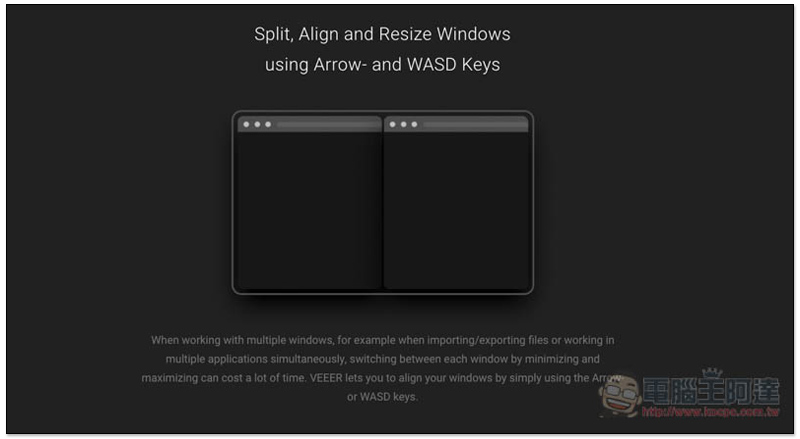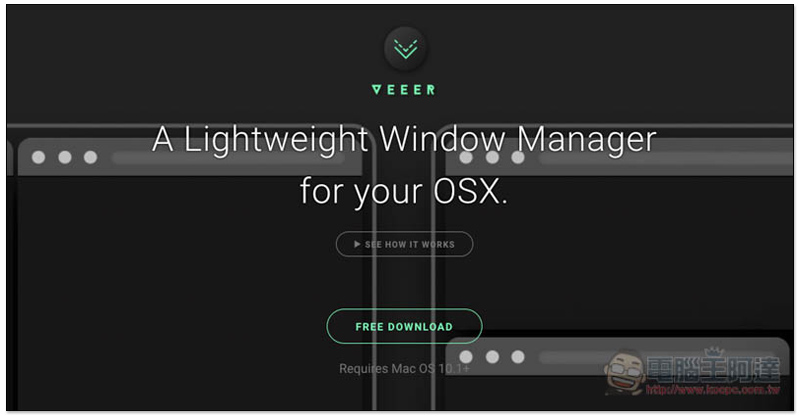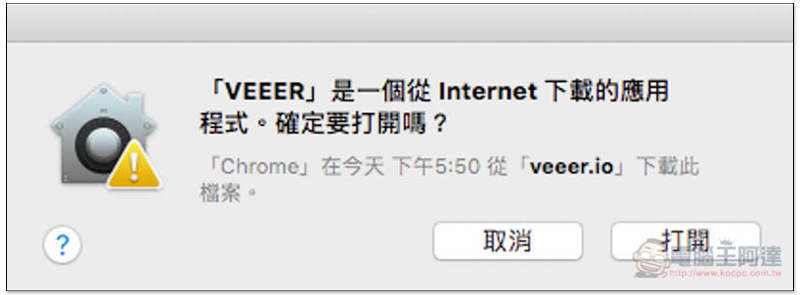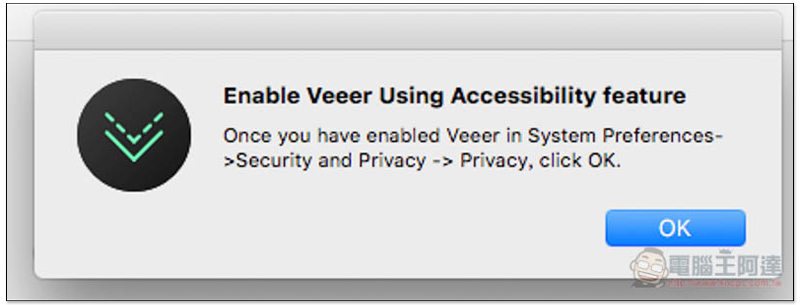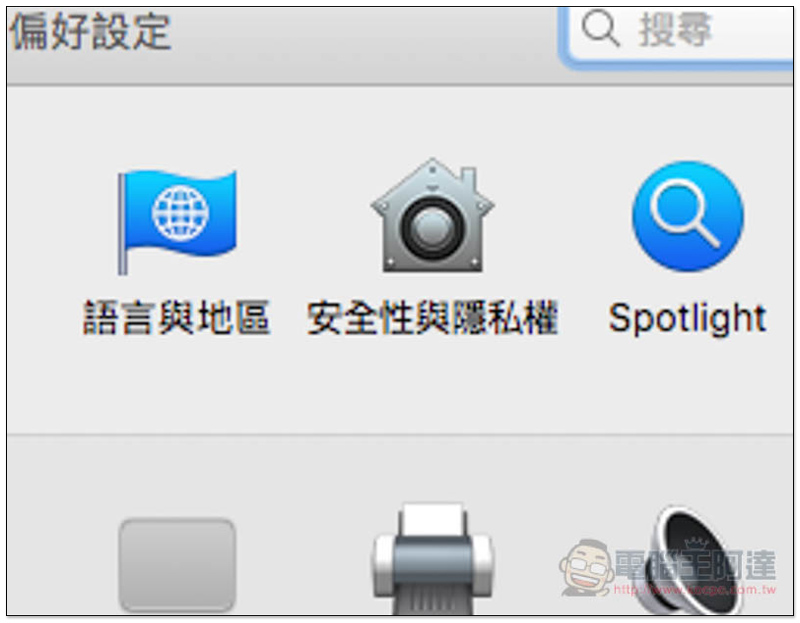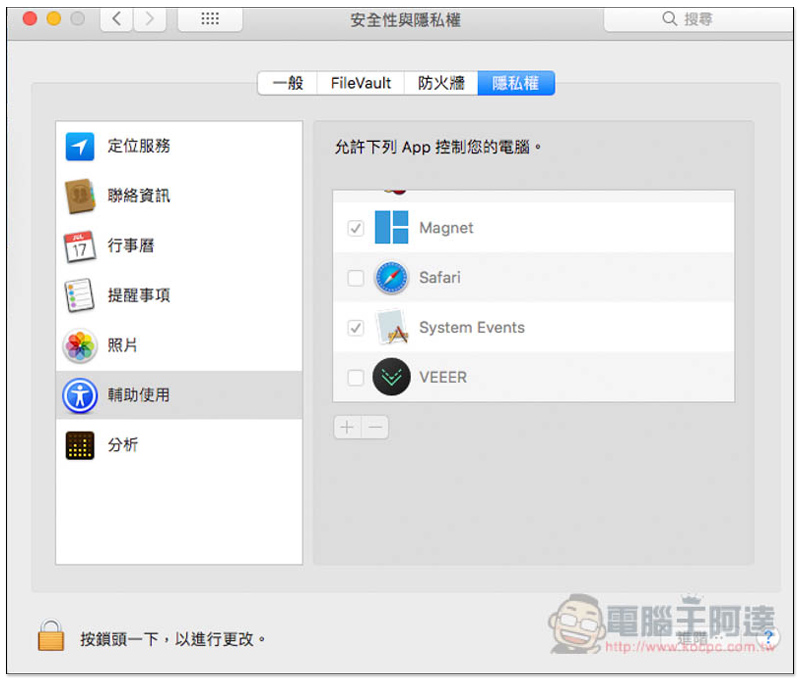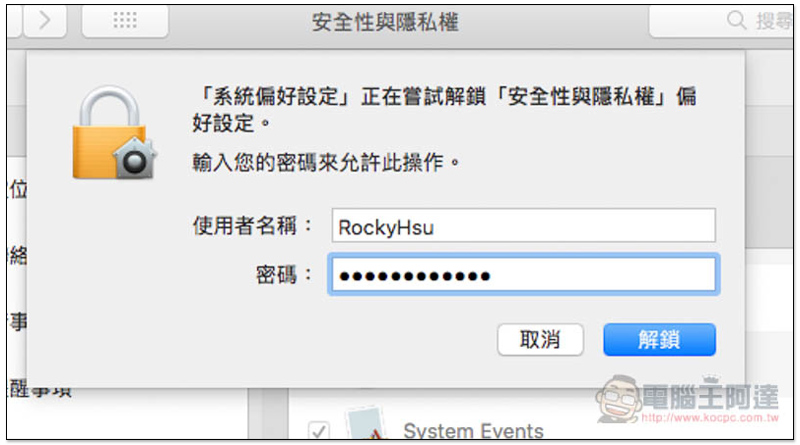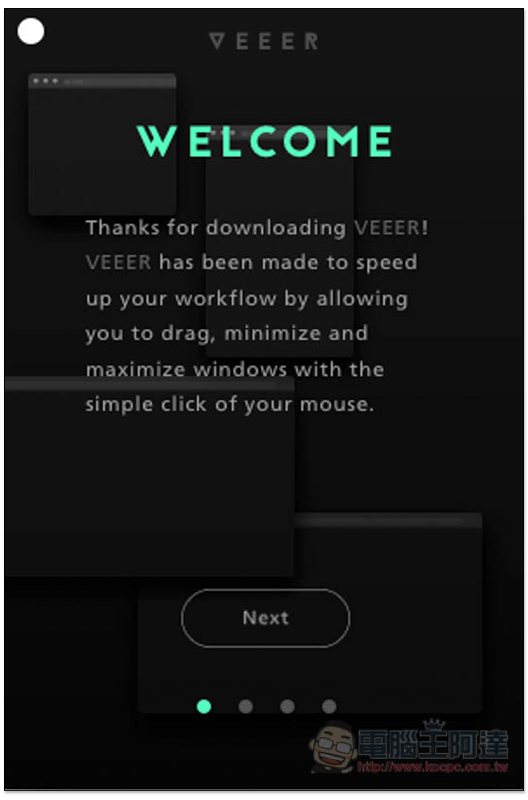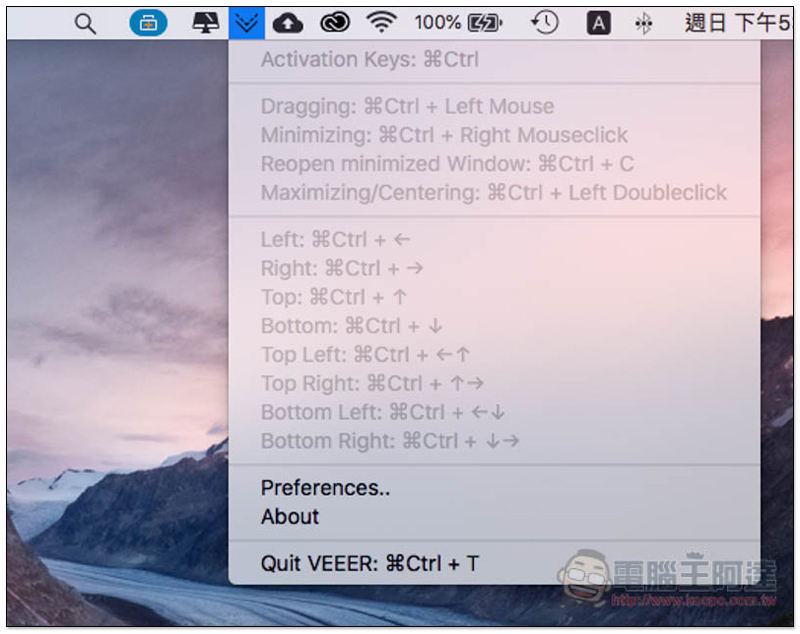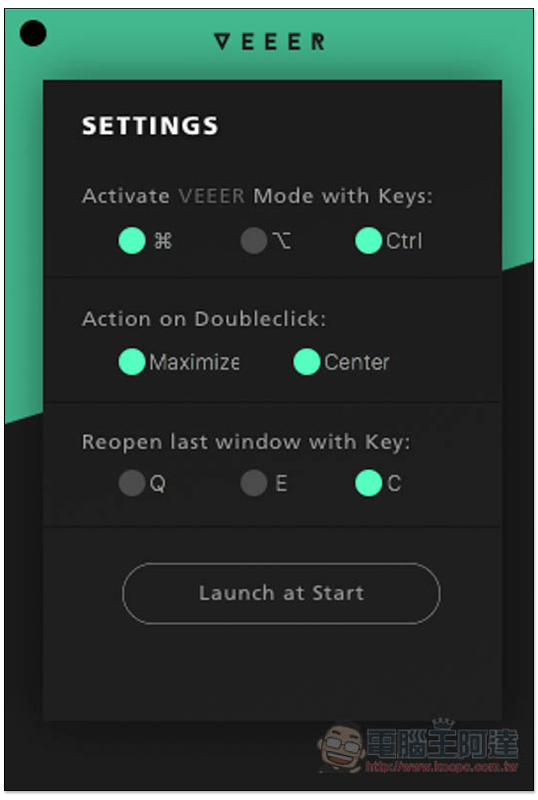不論工作還是生活上,使用 Mac 過程中一定會常碰到需要多視窗操作的情況,以我來說寫文章我就需要一邊看外文、一邊使用文字編輯器撰寫,因此視窗管理工具這時就能幫上大忙,簡單快捷鍵即可讓這些視窗乖乖聽話,移動到想要的位置,大幅提升生產效率。而這篇就要推薦一款完全免費、檔案又小,且功能也蠻齊全的 VEEER 視窗管理工具,不僅有基本常用的靠上下左右,它還多了幾個比較獨特的功能,像是最小化當下視窗、啟用快捷鍵,滑鼠點任何視窗位置都能進行移動等等,繼續往下看吧。
VEEER 視窗管理免費工具
VEEER 並沒有在 App Store 上架,因此需要進到官網下載才行,點我之後選擇畫面中的 Free Download 即可下載:
因為是在網路上下載的工具,因此首次開啟會跳出詢問視窗,按 “打開”:
緊接著你必須允許它控制你的電腦,這樣才能使用快捷鍵讓視窗自動移動位置。而畫面中也會顯示要在哪裡調整,按 OK 後下一步會有按鈕直接開啟該目錄,因此看不懂英文路徑也沒關係:
簡單來說,就是先進到你的系統偏好設定中,找到安全性與隱私權並進入:
點選隱私權中的輔助使用後,右側就會看到 VEEER 這工具,不過目前是鎖定狀態,沒辦法將它打勾:
這時按左下角的鎖頭進行解鎖,輸入電腦登入密碼之後,就可能更改設定:
把它打勾後就完成啦!可以開始使用:
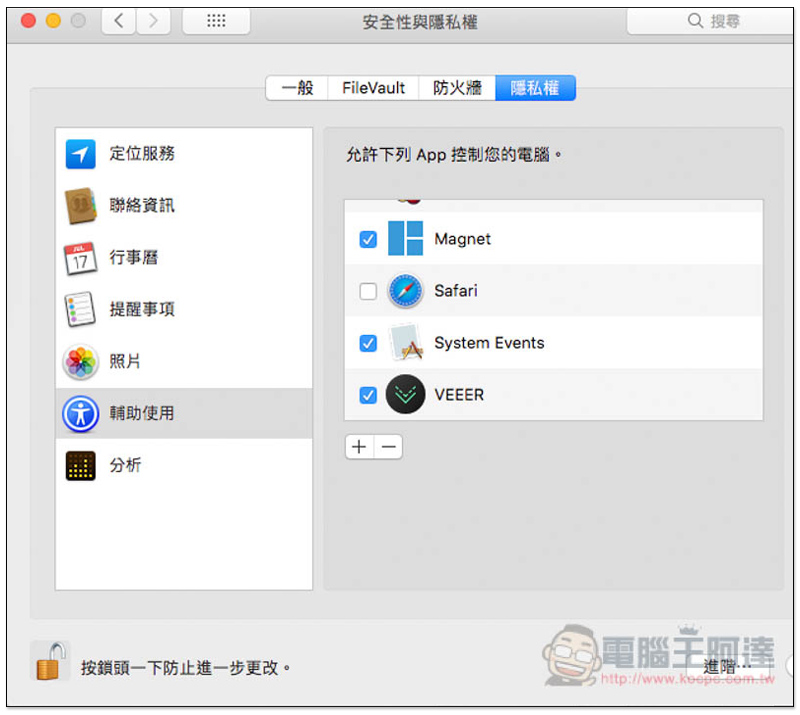
一開始會有簡易的說明以及操作介紹,但都是英文,有興趣的朋友可以自行看看:
雖然是免費工具,但不得不說它提供的視窗管理功能還蠻多,且快捷鍵非常合理,也不會影響到 Mac 內建的設定。比較值得注意的是 Draggin 這一個,算是這款的獨有功能(我還沒在別款看過),只要按住啟用主要快捷鍵 ⌘Ctrl 後,左鍵滑鼠點選視窗任一處,都能進行移動,不用說一定要點視窗最上方的桿子,非常方便實用:
視窗管理算是比較動態的畫面,因此詳細操作可看官方的影片介紹:
設定中也有一些功能可以調整:
補充資料
VEEER 官方網站連結:https://veeer.io/